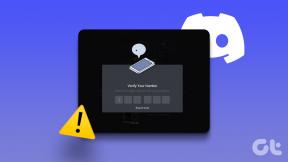8 geriausi gudrybės, kaip naudoti „OneNote“ kaip projektų valdymą
Įvairios / / December 14, 2021
„OneNote“ yra labai populiari dėl užrašų kūrimo galimybių. Tačiau galite lengvai naudoti „OneNote“ kaip projektų valdymą su išmania organizacija, „OneNote“ šablonais, bendrinimo funkcijomis ir sumaniu integravimu su „Outlook“.

Galbūt nenorite naudoti kito projektų valdymo įrankio ir siekiate visą dieną dirbti iš vienos sąsajos. Jau turite visus duomenis OneNote bloknotas, o naudojant tą pačią programinę įrangą projektams valdyti, patirtis turėtų būti sklandi. Vadovaukitės toliau pateiktais patarimais ir atlikite darbą naudodami „OneNote“.
Taip pat „Guiding Tech“.
1. Naudokite OneNote bloknotą, skyrių ir puslapius
„OneNote“ naudoja unikalų metodą užrašams tvarkyti. Skirtingai nuo Evernote ir Apple pastabos, jūs neapsiribojate naudodami žymas užrašams tvarkyti. Galite pasikliauti skyriais ir puslapiais, kad sutvarkytumėte mintis.
Būsimam projektui galite sukurti atskirą užrašų knygelę ir sukurti jam skirtingus skyrius. Pavyzdžiui, galite sukurti naują bloknotą kaip programos / programinės įrangos pavadinimą, pridėti prie jo skyrius, pvz., UX, UI, komunikacijos, programinės įrangos kūrimo ir testavimo.

Pridėkite reikiamų pastabų ar puslapių ir sukurkite tobulą užrašų knygelę, kuri yra paruošta bendrinti.
2. Ištieskite pagalbos ranką iš „OneNote“ šablonų
Kiekvieno OneNote puslapio kūrimas nuo nulio užima daug laiko. Galų gale, norėdami sutaupyti laiko, pasirenkate „OneNote“ kaip projektų valdymo įrankį. Ar ne?
Galite pasirinkti vieną iš integruotų „OneNote“ šablonų ir greitai pradėti.
1 žingsnis: Kompiuteryje atidarykite „OneNote“.
2 žingsnis: Pasirinkite atitinkamą bloknotą ir skyrių.
3 veiksmas: Pridėkite naują puslapį ir spustelėkite viršuje esantį meniu Įterpti.

4 veiksmas: Pasirinkite Puslapių šablonai.

5 veiksmas: Bus atidarytas tam skirtas šablonų meniu.
6 veiksmas: Iš sąrašo pasirinkite pageidaujamą šabloną ir pamatykite magiją.

Čia ir ten reikia atlikti tik keletą pakeitimų. Jūs netgi galite sukurti pasirinktinius OneNote šablonus, kad ateityje sutaupytumėte daugiau laiko. Norėdami sužinoti, skaitykite mūsų skirtą įrašą kaip sukurti šablonus „OneNote“..
3. Pridėkite „Outlook“ el. laiškus prie „OneNote“.
Kai kuriais atvejais turite siųsti svarbius klientų el. laiškus į „OneNote“, kad būtų galima susipažinti.
„Outlook“ siūlo tiesioginę integraciją su „OneNote“. Štai kaip galite jį naudoti.
1 žingsnis: Atidarykite „Outlook“ sistemoje „Windows“.
2 žingsnis: Pasirinkite el. laišką, kurį norite siųsti į „OneNote“.

3 veiksmas: Spustelėkite trijų taškų meniu viršutiniame dešiniajame kampe ir pasirinkite OneNote.

„Outlook“ paklaus, kur norite išsaugoti el. laišką „OneNote“. Užrašų knygelėje pasirinkite skyrių ir galite pradėti.
4. Pridėkite atitinkamų failų į „OneNote“.
Prieš bendrindami „OneNote“ bloknotą su kitais, turite į puslapį įtraukti atitinkamų failų ir skaičiuoklių. Tai padaryti gana paprasta.

„OneNote“ puslapyje pasirinkite Įterpti. Gausite parinktį integruoti „Excel“ failą į puslapį. Jei norite įrašyti garsą ar vaizdo įrašą, tai galite lengvai padaryti tame pačiame meniu.
Taip pat „Guiding Tech“.
5. Bendrinkite OneNote bloknotą
Dabar, kai sukūrėte tobulą „OneNote“ bloknotą su šablonais, el. laiškais, failais ir dar daugiau, laikas pasidalinti užrašų knygele su kitais komandos nariais valdyti projektą.
1 žingsnis: „OneNote“ bloknote spustelėkite Failas viršutiniame kairiajame kampe.
2 žingsnis: Pasirinkite Bendrinti.
3 veiksmas: Įveskite kitų narių el. pašto adresus ir suteikite jiems redagavimo leidimą.
4 veiksmas: Apačioje spustelėkite Bendrinti ir leiskite kitiems prisijungti prie bloknoto.

6. Stebėkite naujausius pakeitimus
Kai jūsų komanda prisijungs prie OneNote bloknoto, norėsite stebėti kitų atliktus pakeitimus.

„OneNote“ bloknote eikite į viršuje esantį meniu Istorija. Pasirinkite Naujausi pakeitimai ir patikrinkite kitų puslapyje padarytus pakeitimus. Be to, meniu Rasti pagal autorių galite ieškoti pakeitimų pagal konkretų autorių.
7. Pagrindinės žymos, skirtos užduoties būsenai stebėti
„OneNote“ yra su daugybe integruotų žymų, skirtų projekto eigai stebėti. „OneNote“ puslapyje galite eiti į pagrindinį puslapį ir patikrinti žymas.

Galite pridėti įvairių žymų, pvz., Projektas, Diskutuoti su asmeniu X, Kliento užklausa, Svarbu, Atskambinti, Siųsti el. paštu ir kt.
8. „OneNote“ puslapio apsauga slaptažodžiu
Nenorėsite, kad kiekvienas komandos narys turėtų prieigą prie visų „OneNote“ puslapių, ar ne? Kai kuriuose „OneNote“ puslapiuose gali būti neskelbtinos informacijos, pvz., ketvirčio rezultatai, griežti klientų atsiliepimai, galutinis vartotojo sąsajos dizainas ir kt.

Norėdami apsaugoti šiuos puslapius nuo neteisėtos prieigos, galite juos apsaugoti slaptažodžiu skyriuje Peržiūra.
Taip pat „Guiding Tech“.
Tokiu būdu tik jūs ir pasirinkti komandos nariai turite prieigą prie puslapio.
Įvaldykite OneNote projektų valdymo galimybes
Kam mokėti papildomai už tam skirtą projektų valdymo įrankį, kai darbą galite atlikti iš pačios OneNote? Žinoma, specialiuose įrankiuose yra daugybė funkcijų, bet paklauskite savęs, ar jas panaudosite? Jei ne, „OneNote“ gali būti idealus sprendimas mažiems projektams valdyti keliaujant.